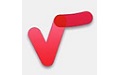
软件大小:40.17 MB软件语言:简体中文授权方式:免费软件
更新时间:2021-08-30运行环境:Win ALL
推荐下载 软件大小 版本说明 下载地址
MathType 2020正式版是一款专业的数学公式编辑工具。MathType公式编辑器可以说是专门为理科生准备的软件,它可以帮助用户快速的在各种文档中插入符号和公式,不论是简单的公式和符号,还是复杂的都可以非常轻松的输入,并且在与office文档结合使用时,表现的非常完美,是非常好的一款软件,有需要的小伙伴快来下载吧。
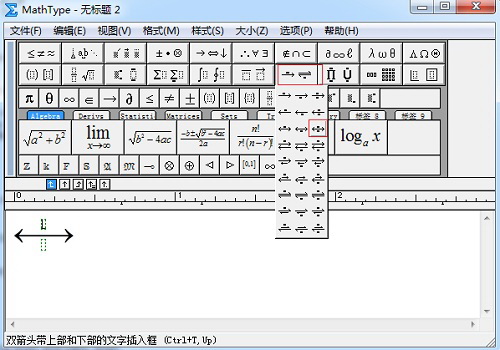
MathType适用人群:MathType可适用于教育教学、科研机构、工程学等领域人群。
兼容各版本Office: MathType与Office有很好的兼容性,支持各版本的Office软件。
多平台支持 :MathType可适用于800+软件应用程序和网站建立公式。
支持手写:MathType支持手写输入公式,智能识别手写内容,轻触鼠标编写即可完成。
所见即所得:点击MathType界面中的模板,只需适当的修改就完成公式的编辑任务。
自动化处理 :支持一键转换为Latex、Amslatex等代码,只需单击一次,公式便跃然纸上。
一、支持ViewPlus盲文数学系统
Design Science与ViewPlus公司合作,你可以将所写的Word文档在ViewPlus的Tiger Embosser上打印出来。
二、输入时自动变换格式
该软件编辑公式时,会自动选择字体、样式、间距、位置等格式。你可以修改软件的默认设置以适应自己的风格,或者单击键盘在自动格式化和纯文本之间来回切换。为了使控制和灵活性最大化,它可以以1/4点的增量来输入公式元素。
三、增加或删除矩阵/表格中的行或列
与公式编辑器不同,该软件软件可以通过新增的矩阵菜单中的命令来增加或删除矩阵/表格中的行或列。
四、只需点击或按键即可重复使用保存的常用公式和表达式
1、节省时间:拥有上百个使用频繁的符号、表达式和方程式。
2、拖放表达式:你可以将公式拖动放置于工具栏中。
3、按键插入符号或表达式:将符号、模板或表达式与键盘快捷方式相关联,以便日后可以使用键盘插入。
4、标签命名:你可以使用标签命名(类似“几何”、“科学”等等)来管理工具栏中的符号和表达式,自定义成你认为合适的名称。
五、导出到MathML
1、MathML:MathML是一种以XML为基础的语言。如果你有兴趣了解MathML,可以先尝试了解教程:如何使用MathType生成Web页面。
2、自定义翻译器:每一个翻译器都在一个文本文件中用简单的脚本语言定义过。这就使得您可以自定义任何一个翻译器来满足您的需求,甚至可以从零开始新创建一个翻译器。
六、自定义函数识别功能
1、自动识别功能:当键入sin、cos、lim等语言时,它软件会自动识别你正在输入函数,并将字体更改为函数形式。
2、添加自己的函数:你可以添加自己定义的函数到MathType能够识别的列表中。
七、三种工具栏视图尺寸
你可以从该软件的工具栏中选择三种不同的视图窗口尺寸,这样就可以轻易地同时使用大屏幕和小屏幕,这也方便了那些喜欢大窗口的人。
八、最新版支持国际性字符输入
1、亚洲字符:支持东亚字符在Windows或Mac上按标准输入法输入。
2、读音符号:支持欧洲读音符号输入。
3、多个软键盘:在Windows版本上安装多个键盘之后,你可以让它在切换样式时候自动切换键盘,反之亦然。
1、双击“MathType-win-en.exe”出现协议,选择i agree
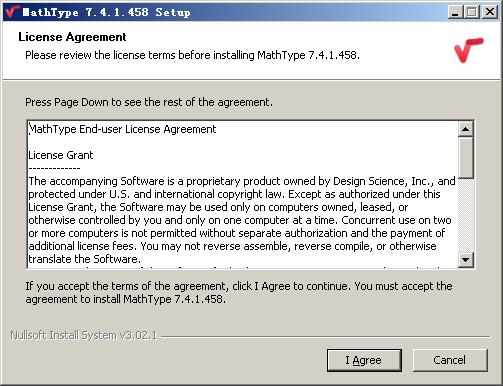
2、然后就会开始MathType 7.4安装包的提取了
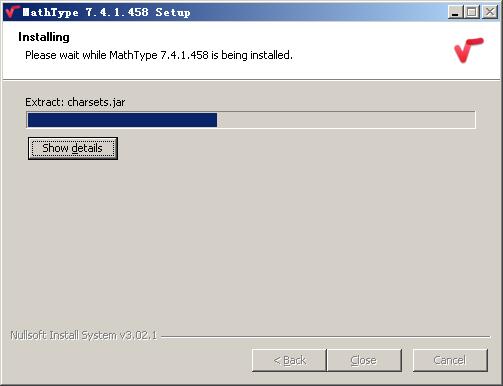
3、接着选择安装的位置,默认为“C:Program Files (x86)MathType”
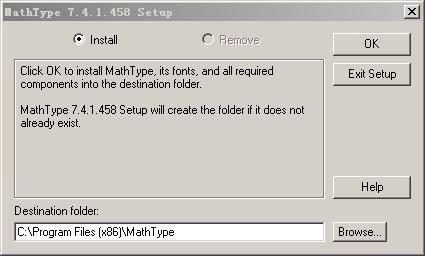
4、点击OK,稍等一会儿就会完成软件的安装了
5、完成后运行MathType 7.4如下图
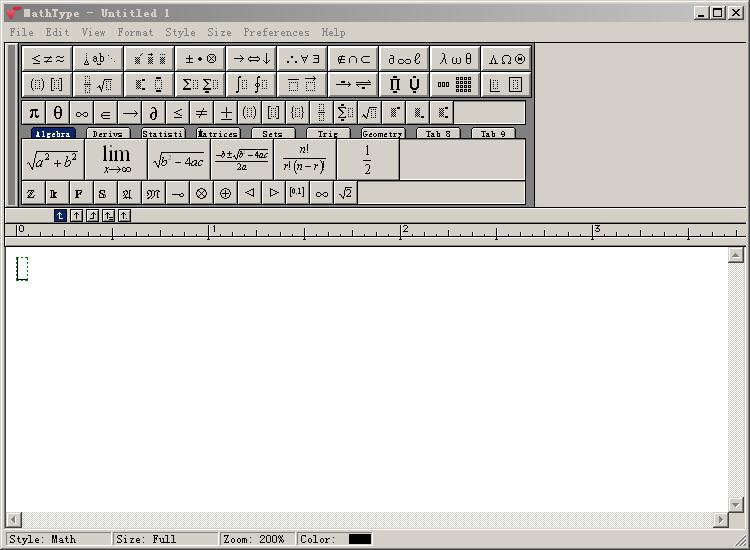
6、如果提示需要注册的话可以输入如下序列号:5down-J59Y5-WZ7TM-JE222-JLZ3U
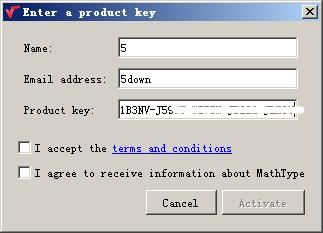
MathType公式编辑器快捷键说明:
(1)放大或缩小尺寸类快捷键
100%:Ctrl+1
200%:Ctrl+2
400%:Ctrl+4
800%:Ctrl+8
(2)插入符号类快捷键
小括号:Ctrl+9或Ctrl+0
中括号:Ctrl+[或Ctrl+]
大括号:Ctrl+
分式:Ctrl+F
斜杠分式:Ctrl+/
上标:Ctrl+H
下标:Ctrl+L
积分号:Ctrl+I
根式:Ctrl+R
上横线:Ctrl+Shift+连字符
矢量箭头:Ctrl+Alt+连字符
单撇:Ctrl+Alt+'
双撇:Ctrl+Alt+"
n次根式:先按"Ctrl+T" 放开后,再按N
求和符号:先按"Ctrl+T"放开后,再按S
乘积符号:先按"Ctrl+T" 放开后,再按P
元素间跳转的例子如输入分子后转向分母的输入。每一步完成后转向下一步可用Tab键,换行用Enter键。
(3)更新域
切换所有域代码: Alt+F9
切换选中的域代码:选中域后,Shift+F9
更新所有域代码: Ctrl+A后点击F9
更新选中的域代码:选中域后点击F9